Internet nefunguje na počítači na kábli z smerovača Wi-Fi

- 3039
- 369
- Ernest Mikloško
Internet nefunguje na počítači na kábli z smerovača Wi-Fi
Ak sa pripojíte k internetu cez smerovač, potom je pravdepodobne káblom alebo prostredníctvom siete Wi-Fi. V porovnaní s Wi-Fi je pripojenie pripojenia najstabilnejšie, najspoľahlivejšie a najjednoduchšie. Ale aj napriek tomu, veľmi často pri pripojení počítača k smerovači pomocou sieťového kábla, internet nefunguje na počítači. Počítač jednoducho nemusí reagovať na pripojenie sieťového kábla z smerovača, zobrazovať stav neidentifikovanej siete alebo nadviazať spojenie s smerovačom, ale bez prístupu k internetu.
V týchto problémoch sa to dnes pokúsime zistiť. Zistíme, aký je dôvod problémov: v počítači, smerovači alebo kábel. Skontrolujte, či existuje sieťový adaptér a či to funguje dobre. Ukážem všetky riešenia na príklade notebooku so systémom Windows 7. Ale ak máte Windows 10 alebo Windows 8, potom budú riešenia presne rovnaké. Neexistujú žiadne významné rozdiely. Mimochodom, ak máte systém Windows 10, potom sa pozrite na tento článok: Internet nefunguje v systéme Windows 10 po pripojení sieťového kábla. Tam som písal o probléme na príklade systému Windows 10, keď môj laptop nereagoval na pripojenie sieťového kábla.
Čo je potrebné urobiť najskôr:
- Najprv sa pozrite na pokyny: Ako pripojiť internet z smerovača k počítaču (prenosný počítač) prostredníctvom sieťového kábla. Možno robíš niečo zle.
- Ak je to možné, pripojte internet priamo k počítaču. Bez smerovača. Takže môžeme zistiť, v čom je problém.
- Ak existujú ďalšie počítače, skúste k nim pripojiť internet.
- Pripojte kábel k inému konektoru LAN smerovača.
- Skontrolujte, či správne pripojíte sieťový kábel. Musí pevne sedieť v konektore. Na smerovači pripojíme kábel k konektoru LAN (domáca sieť).
- Venujte pozornosť tomu, či sa stav ikony internetového pripojenia zmení v počítači po pripojení kábla. A čo sa zobrazí stav pripojenia. Môže existovať „identifikácia ...“, „neidentifikovaná sieť“, „bez prístupu k internetu“ (obmedzené) so žltým odznakom alebo všeobecne počítač „Žiadne dostupné pripojenia“, ktorý prešiel Červeným krížom.
- Obnoviť počítač a smerovač, vypnite a pripojte kábel. Možno to pomôže a nebudete sa musieť ponoriť do nastavení.
Ak tieto jednoduché tipy nepomohli, pozrime sa na niekoľko ďalších riešení.
Sieťový kábel nie je pripojený. Červený kríž a žiadne dostupné pripojenia
Situácia je nasledovná. Pripojíme sieťový kábel k smerovaču a k počítaču a počítač vôbec nereaguje na pripojenie sieťového kábla. Ikona pripojenia na paneli oznamovania vo forme počítača s červeným krížom. A ak naň kliknete, uvidíme stav pripojenia: „Neexistuje žiadne pripojenie - žiadne dostupné pripojenia“.

Mimochodom, môžete z tohto okna začať „diagnostika“. V niektorých prípadoch to pomáha. Ak máte taký problém, potom s najväčšou pravdepodobnosťou, že je adaptér zakázaný, na sieťovej karte nie je ovládač alebo sieťová karta vôbec nefunguje. Len často horia.
Teraz budeme všetci skontrolovať. Prejdite na „sieťové pripojenia“. Páči sa ti to:
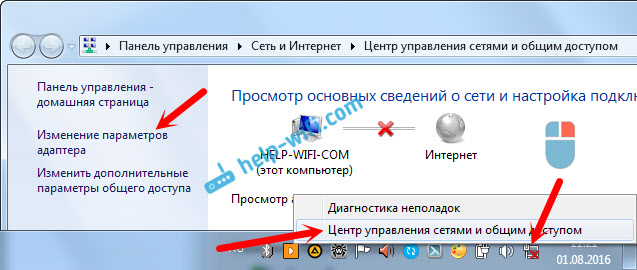
V novom okne by ste mali vidieť adaptér „Pripojenie v miestnej sieti“ alebo „Ethernet“ (vo vetra 10). Toto je sieťová karta. Ak je v stave „deaktivovaný“, kliknite na ňu pravým tlačidlom myši a vyberte možnosť „Zapnúť sa“.
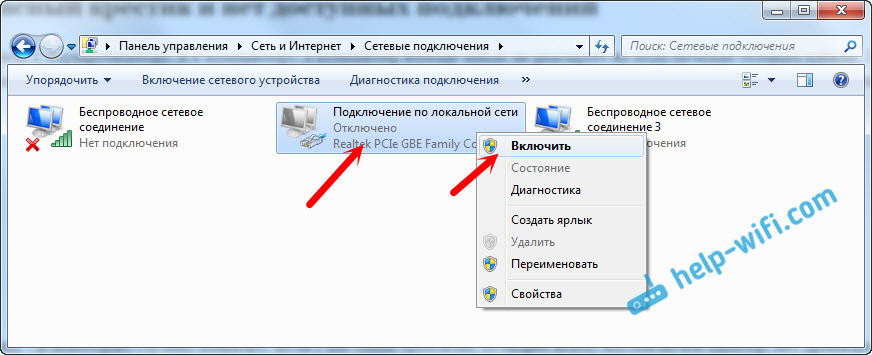
Ak tam takýto adaptér nevidíte, pravdepodobne nie je ovládač nainštalovaný na sieťovej karte alebo nefunguje. V každom prípade skúste aktualizovať ovládač.
Ako skontrolovať sieťovú kartu v správcovi zariadení
Prejdite na správcu zariadení a prejdite na kartu „Sieťové adaptéry“. Tam by ste mali vidieť sieťovú kartu. Jeho názov bude „LAN“ alebo niečo ako „Rodinný radič PCIE GBE“. Pozrite sa, aký je názov ikona. Je tam niečo zbytočné. Všetko by malo vyzerať takto:
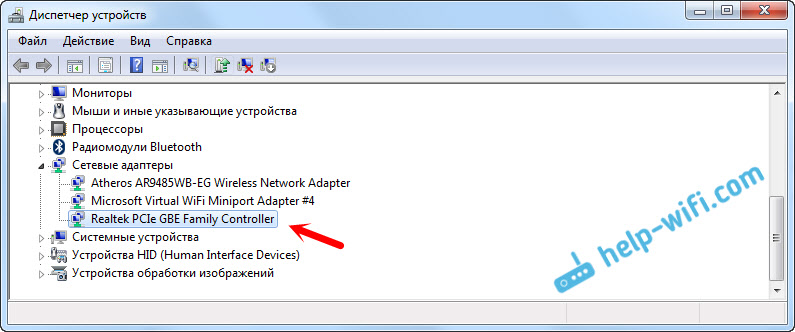
Ak nenájdete sieťovú kartu, ale existuje aspoň jedno neznáme zariadenie so žltou ikonou, skúste nainštalovať ovládače. Ak máte notebook, potom vyhľadajte výrobcu na oficiálnej webovej stránke výrobcu, pre svoj model. A ak máte stacionárny počítač, potom vyhľadajte svoju základnú dosku na webovej stránke výrobcu.
Nezabudnite, že sieťovú kartu je možné prerušiť. Preto internet nefunguje na kábli. Ak nič nepomôže, potom si môžete kúpiť a nainštalovať samostatnú sieťovú kartu. Ak máte stacionárny počítač. A pre notebooky existujú sieťové karty, ktoré sú pripojené k portu USB. Musíte sa však uistiť, že problém je v počítači.
Chyby „Neznáma sieť“, „identifikácia“ a „Bez prístupu na internet“
Pozrime sa na ďalšie riešenie, ktoré by malo pomôcť, ak uvidíte „identifikáciu“, „neznáme sieť“ alebo „bez prístupu k internetu“, po pripojení sieťového kábla.

V tomto prípade musíme skontrolovať nastavenia IP a DNS. Nastavte ich automatický príjem. S najväčšou pravdepodobnosťou už viete, ako to urobiť. Prejdite na sieťové pripojenia (zobrazené vyššie), kliknite na tlačidlo pravého myši na adaptéri „Pripojenie cez lokálnu sieť“ alebo „Ethernet“ a vyberte „Vlastnosti“.
Zvýraznite položku „Protokol internetovej verzie (TCP/IPv4)“ a kliknite na tlačidlo „Vlastnosti“. Automatické prijatie adries.
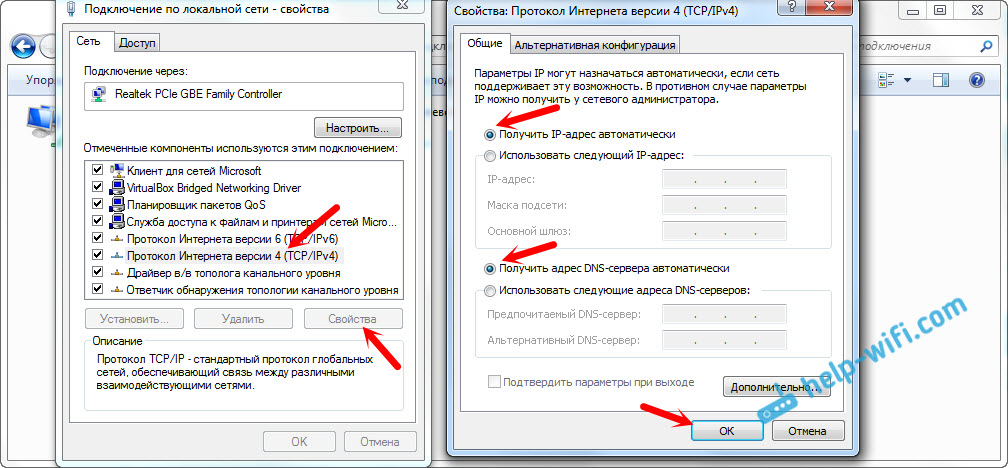
Ak je vaša chyba „obmedzená“ alebo „bez prístupu na internet“ so žltou ikonou, pozrite si článok „Limited“ v systéme Windows 10.
- « Vymazané „pripojenie cez lokálnu sieť* 4“ (distribučné Wi-Fi). Ako znova spustiť sieť?
- Internet Beeline nefunguje prostredníctvom smerovača Wi-Fi »

